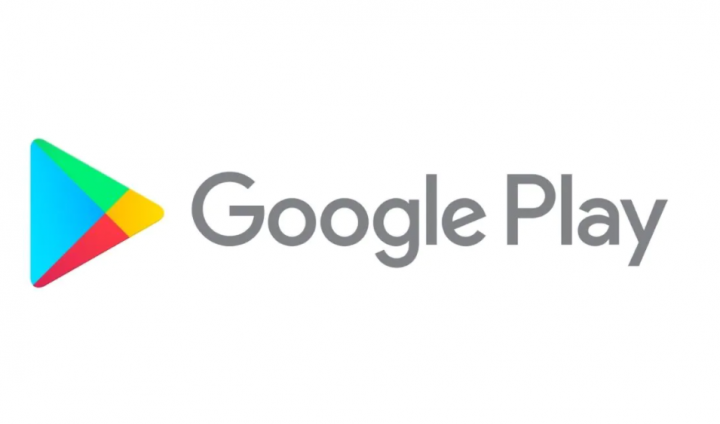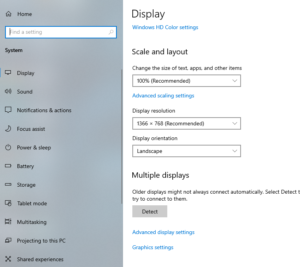ماس پوسٹ ایڈیٹر استعمال کرکے ایک سے زیادہ ٹمبلر پوسٹس کا نظم کیسے کریں
ٹمبلر بلاگنگ کے تصور میں ایک نیا تجربہ لایا ہے۔ یہ صارفین کو سات فراہم کرتا ہے پوسٹ اقسام. نیز ، یہ انھیں تقریبا کسی بھی چیز کو دوبارہ بلاگ کرنے کے قابل بناتا ہے۔ یہ سبھی بلاگنگ کو بہت آسان بنا دیتے ہیں۔ تاہم ، جب بڑی تعداد میں پوسٹس جمع ہوجاتی ہیں تو ، صارف کو ان کا انتظام کرنا مشکل ہوجاتا ہے۔ یہاں ، ٹمبلر کی ایک کم معروف خصوصیت کام آتی ہے۔ اور یہ ہے ماس پوسٹ ایڈیٹر . اس نام سے بہی جانا جاتاہے میگا ایڈیٹر .
ماس پوسٹ ایڈیٹر صارف کو ایک وقت میں متعدد پوسٹس کو حذف کرنے کے قابل بناتا ہے۔ یہ ایک ساتھ بہت ساری پوسٹس کے ٹیگس میں ترمیم کرنے میں بھی مدد کرتا ہے۔ یہ کارآمد لگتا ہے ، ہے نا؟
پرانے IPHONE کے بغیر ایپل گھڑی جوڑ بنانے کے لئے کس طرح
اس مضمون میں ، ہمارے پاس بنیادی باتوں پر ایک نظر ڈالیں گے کہ آپ ٹمبلر پر پوسٹس کا انتظام کرنے کے لئے کس طرح میگا ایڈیٹر استعمال کرسکتے ہیں۔ ہم آپ کو نیو XKit منی ایکسٹینشن کے بارے میں بھی بتائیں گے۔ یہ توسیع میگا ایڈیٹر کے کام کو واضح طور پر بہتر بناتی ہے۔
ماس پوسٹ ایڈیٹر کیسے تلاش کریں
ماس پوسٹ ایڈیٹر کی تلاش تھوڑی مشکل ہوسکتی ہے۔ خاص طور پر اگر آپ نہیں جانتے کہ یہ کہاں ہے۔ پریشان ہونے کی کوئی بات نہیں ، ہم آپ کو مرحلہ وار دکھائیں گے کہ آپ میگا ایڈیٹر کو کس طرح تلاش کرسکتے ہیں۔ اور جب آپ کو یہ مل جاتا ہے تو ہم آپ کو اپنی اشاعتوں کا نظم و نسق کرنے میں اس کی مدد سے مدد کریں گے۔ تو آئیے شروع کرتے ہیں۔
- سب سے پہلے ، اپنے میں سائن ان کریں ٹمبلر اکاؤنٹ .
- پھر جائیں ٹمبلر ڈیش بورڈ .
- یہاں دوسرے اختیارات کے ساتھ ، سب سے اوپر سخت کونے میں ، آپ کو مل جائے گا کھاتہ آپشن .
- پر کلک کریں کھاتہ آپشن

- پر کلک کرنا کھاتہ آپشن لے آئے گا ڈراپ ڈاؤن مینو تم سے پہلے.
- یہاں آپ کے بنیادی بلاگ کے تحت ، پر کلک کریں پوسٹس آپشن

- پر کلک کریں ماس پوسٹ ایڈیٹر آپشن

- یہ آپ کو ایک اور ونڈو پر لے جائے گا۔
- یہاں ، آپ کر سکتے ہیں پوسٹس کو منتخب کریں ، ان کو حذف کریں یا ٹیگ شامل کریں ، آپ جیسا کہیں.

تجویز کردہ: آئی فون ، میک اور ونڈوز میں مطابقت پذیری نہ کرنے والے آئکلائڈ فوٹو کو کیسے درست کریں
ثانوی بلاگ کیلئے ماس پوسٹ ایڈیٹر استعمال کرنا
اب ، اگر آپ ثانوی بلاگ کی اشاعتوں کا بھی انتظام کرنا چاہتے ہیں تو ، اس کے کرنے کے دو طریقے ہیں۔
پہلا طریقہ
پہلے کھولنا ہے کھاتہ مینو اسکرین کے اوپری دائیں جانب۔ پھر ثانوی بلاگ پر کلک کریں۔

اس سے ثانوی بلاگ کھل جائے گا۔ یہاں ، پر کلک کریں ماس پوسٹ ایڈیٹر آپشن بالکل اسی طرح جیسے آپ نے بنیادی بلاگ کے لئے کیا تھا۔

دوسرا طریقہ
ثانوی بلاگز کے لئے میگا ایڈیٹر استعمال کرنے کا دوسرا اور تیز طریقہ ہے یو آر ایل کو تبدیل کرنا۔ ایک بار جب آپ نے بنیادی بلاگ کے لئے میگا ایڈیٹر کی نئی ونڈو کھول دی ہے اور پوسٹوں میں ترمیم یا حذف کرلی ہے۔
- پر رہو بڑے پیمانے پر پوسٹ ایڈیٹر اسکرین .
- یہاں ، جائیں ایڈریس بار سپ سے اوپر.

- پرائمری بلاگ کا عنوان تبدیل کریں ثانوی بلاگ کے ساتھ۔
- دبائیں داخل کریں .

- صفحہ ہوگا دوبارہ لوڈ کریں .
- اور آپ کے پاس ہوگا ثانوی بلاگ کی پوسٹس وہاں.

کس طرح ماس پوسٹ ایڈیٹر کے فرائض اور اس کی حدود
ہم نے آپ کو تفصیل سے بتایا ہے کہ آپ کس طرح ٹمبلر میں میگا ایڈیٹر تلاش کر کے اس تک پہنچ سکتے ہیں۔ اب ہم آپ کو اس کی خصوصیات بتائیں گے۔ دوسرے لفظوں میں ، اس میگا ایڈیٹر کا استعمال کرتے ہوئے آپ خطوط پر کیا کر سکتے ہیں۔ تو آئیے اس سے گزرتے ہیں۔
پوسٹس کا مہینہ پر مبنی ڈویژن
ماس پوسٹ ایڈیٹر کی سکرین پر ، آپ دیکھ سکتے ہیں کہ پوسٹس کو مہینوں کے لحاظ سے درجہ بندی کیا جاتا ہے۔ اس صارف کے لئے صرف اس مہینے میں جاکر جس خاص پوسٹ کو بنایا گیا تھا ، کسی خاص پوسٹ کو تلاش کرنا آسان بناتا ہے۔ آپ اپنی مطلوبہ پوسٹ / خط کو دو طریقوں سے تلاش کرنے کے لئے اس مہینے پر مبنی ڈویژن کا استعمال کرسکتے ہیں:
پہلا راستہ
سب سے پہلے ، آپ کر سکتے ہیں نیچے سکرول کریں مخصوص مہینے تک پہنچنے کے لئے اسکرین پر اور پھر اس ڈویژن میں پوسٹ تلاش کریں۔

دوسرا راستہ
دوسرا ، آپ کر سکتے ہیں ماہ کے آپشن پر کلک کریں میگا ایڈیٹر اسکرین کے اوپری حصے پر۔ ایک ڈراپ ڈاؤن مینو ظاہر ہوگا۔ وہ مہینہ منتخب کریں جس میں مطلوبہ پوسٹ کا تعلق ہو۔ اور یہ مخصوص مہینہ اپنی تمام اشاعتوں کے ساتھ اسکرین پر ظاہر ہوگا۔

بڑے پیمانے پر پوسٹ ایڈیٹر کا تھمب نیل لے آؤٹ
میگا ایڈیٹر اسکرین پر پوسٹس تھمب نیلز میں رکھی گئی ہیں۔ اس سے کسی خاص پوسٹ کو کھولے بغیر ان کی شناخت کرنا کافی آسان ہوجاتا ہے۔ تاہم ، اگر آپ کوئی پوسٹ کھولنا چاہتے ہیں تو ، آپ اسے ہمیشہ کسی نئے ٹیب میں کھول سکتے ہیں۔
بھاپ کی تصویر کو تبدیل کرنے کا طریقہ
حد
ویسے ، میگا ایڈیٹر کا استعمال کرتے ہوئے ، صارف کسی پوسٹ کو زیادہ سے زیادہ نہیں کرسکتا اسی اسکرین پر۔
ایک سے زیادہ خطوط کا انتخاب
بیک وقت متعدد پوسٹوں پر فنکشن انجام دینے کے ل you ، آپ ان کو ایک ساتھ منتخب کرسکتے ہیں۔ اس کے ل you ، آپ کو ہر پوسٹ پر کلک کرنا ہوگا ، جسے آپ انفرادی طور پر منتخب کرنا چاہتے ہیں۔

حد
یہاں ٹمبلر کی حد ہے ایک سے زیادہ خطوط منتخب کرنے کے لئے کوئی کرسر نہیں گھسیٹ سکتا ہے۔ آپ کو انفرادی طور پر کلک کرنا ہوگا۔ اس کے باوجود ، سختی اور وقت لینے سے ، متعدد انتخاب کرتا ہے۔ خاص طور پر جب آپ خطوط کی ایک بڑی تعداد پر کوئی فنکشن انجام دینا چاہتے ہو۔ اور یہی چیز ماس پوسٹ ایڈیٹر کے لئے استعمال کی جانی چاہئے تھی۔
دوسری حد یہ ہے کہ آپ سو سے زیادہ پوسٹس کا انتخاب نہیں کرسکتے ہیں ایک وقت میں.
ایک بار جب آپ کوئی پوسٹ / ے منتخب کرتے ہیں تو چار بٹن اسکرین کے اوپری دائیں طرف روشنی ڈالی جائے گی۔ اس کا مطلب ہے کہ وہ استعمال ہونے کے لئے تیار ہیں۔

پوسٹس کو حذف کرنا
سب سے زیادہ استعمال ہونے والا فنکشن ٹمبلر پر جمع شدہ پوسٹوں کی بڑی تعداد کو حذف کرنا اور جگہ بنانا ہے۔ اسی لیے،
- پوسٹس کو منتخب کریں آپ حذف کرنا چاہتے ہیں۔

- پر کلک کریں حذف کریں اوپری دائیں جانب بٹن۔

- TO تصدیقی ڈائیلاگ باکس پیش ہوں گے۔

- پر کلک کریں ٹھیک ہے بٹن
نوٹ: ایک بار حذف ہوجانے کے بعد ، آپ کارروائی کو کالعدم نہیں کرسکتے یا حذف شدہ اشاعتوں کو بحال نہیں کرسکتے ہیں۔ لہذا احتیاط سے منتخب کریں جسے آپ حذف کرنے جارہے ہیں۔
ٹیگز شامل کرنا
- پوسٹس کو منتخب کریں آپ اس میں ٹیگ شامل کرنا چاہتے ہیں۔
- پر کلک کریں ٹیگز شامل کریں اسکرین کے اوپری دائیں طرف کا بٹن۔

- TO ڈائیلاگ باکس کھل جائے گا۔

- ٹیگ لکھیں آپ اپنی پوسٹ کو دینا چاہتے ہیں
- دبائیں داخل کریں .
- آپ نے جو لکھا وہ ایک ٹیگ بن جائے گا۔
- آپ کر سکتے ہیں مزید ٹیگ شامل کریں اس کی طرح.

- پر کلک کریں ٹیگ بٹن شامل کریں ڈائیلاگ باکس کے نیچے بائیں طرف۔
نوٹ: جب آپ کوئی پوسٹ منتخب کرتے ہیں تو ، آپ اس پوسٹ کے نیچے بائیں کونے میں ٹیگز کی تعداد دیکھ سکتے ہیں۔ اور ڈیش بورڈ پر ، تمام ٹیگ پوسٹ کے نیچے دکھائے جاتے ہیں۔
پارسیک پر گیم کی میزبانی کرنے کا طریقہ

ٹیگز ہٹانا
آپ اسی طرح سے ٹیگز کو ہٹا سکتے ہیں۔
- پوسٹ / سیکنڈ کا انتخاب کریں جن کے ٹیگز کو آپ ہٹانا چاہتے ہیں۔
- پر کلک کریں ٹیگ بٹن میں ترمیم کریں اسکرین کے اوپری دائیں طرف۔

- TO ڈائیلاگ باکس چیک باکسز والے ٹیگوں پر مشتمل نظر آئے گا۔
- ٹیگز چیک کریں آپ کو ختم کرنا چاہتے ہیں
- پر کلک کریں ٹیگ بٹن کو ہٹا دیں ڈائیلاگ باکس کے نیچے بائیں طرف۔

غیر منتخب شدہ بٹن
اس کے بعد اتنا ضروری غیر منتخب شدہ بٹن آتا ہے۔ جب آپ نے کوئی پوسٹ منتخب کی ہے تو ، آپ ان کو اسکرین کے اوپری دائیں کونے میں غیر منتخب شدہ بٹن کو دباکر ان کا انتخاب کرسکتے ہیں۔ یا محض اسکرین کے کسی بھی خالی طرف پر کلک کرکے۔
ماس + نیو ایکس کٹ مینی ایکسٹینشن
ٹمبلر کا میگا ایڈیٹر ، جیسا کہ آپ دیکھ رہے ہیں ، بہت آسان ہے اور بہت ساری خصوصیات کا فقدان ہے۔ اگر آپ کو یہ کمی محسوس ہورہی ہے اور اس میں مزید کچھ حاصل کرنا چاہتے ہیں تو ، آپ اس کی ماس + منی توسیع کے ساتھ نیو ایکس کٹ استعمال کرسکتے ہیں۔ نیو ایکس کٹ وِل میں شامل ایک منی ایکسٹینشن ہے جو حیرت انگیز طور پر ٹمبلر کی کارکردگی کو بہتر بناتی ہے۔
یہ فلٹرنگ کے بہت سارے اختیارات دیتا ہے جو مخصوص پوسٹ اقسام کا انتخاب واقعی آسان بنا دیتے ہیں۔ مزید یہ کہ کوئی بھی ان کے ٹیگس کے ذریعے پوسٹس کو فلٹر کرسکتا ہے۔
فائر ٹی وی اسٹک ریموٹ سے محروم
ماس + نیو ایکسکیٹ کیسے حاصل کریں
اگر آپ کے پاس ابھی تک یہ ایڈ نہیں ہے تو ، آپ اسے اپنے کروم یا فائر فاکس میں شامل کرسکتے ہیں۔
- اس کے بعد ، ٹمبلر ڈیش بورڈ کو تازہ کریں۔
- نئے ایکس کٹ پاپ اپ اسکرین پر آئیں گے۔
- اسے ٹمبلر کے ساتھ مربوط کرنے کے لئے پاپ اپس کے ذریعے دیکھیں۔
- اب ، ٹمبلر ڈیش بورڈ کے اوپری دائیں طرف نیو ایکس کٹ آئیکن پر کلک کریں۔

- آئکن پر کلک کرنے کے بعد ، نیا ایکس کٹ مینجمنٹ پینل پیش ہوں گے۔
- یہاں ، پر کلک کریں ایکسٹینشنز حاصل کریں نیچے بائیں طرف اختیارات۔

- پھر پر کلک کریں انسٹال کریں بٹن کے نیچے ماس + اور تم وہاں جاؤ
فلٹرنگ کے اختیارات
اب ٹمبلر پر ماس پوسٹ ایڈیٹر کھولیں اور آپ خود تبدیلی دیکھیں گے۔ آپ دیکھیں گے کہ اسکرین کے اوپری دائیں جانب فلٹرنگ کے اختیارات ہیں۔

- پہلا آپشن پہلے 100 کو منتخب کریں آپ انفرادی طور پر ان سب پر کلک کرنے کے بجائے صرف ایک کلک کرکے 100 پوسٹس کا انتخاب کرسکتے ہیں۔
- سب کو غیر منتخب کریں آپشن صرف ایک کلک کے ذریعہ منتخب پوسٹوں کو غیر منتخب کرنے میں آپ کی مدد کرتا ہے۔
- اگلا آپشن ، قسم کے لحاظ سے منتخب کریں آپ کو قسم ، یعنی متن ، تصویری ، ویڈیو ، لنک ، وغیرہ کے ذریعہ پوسٹوں کو فلٹر کرنے کی سہولت دیتی ہے۔
مہینہ بہ لحاظ سے انتخاب
آپ کو ہر مہینے کے بعد دیئے گئے دو اختیارات ملیں گے۔ پہلا والا آپ کو اجازت دیتا ہے دیئے گئے مہینے کی پہلی 100 آسامیاں منتخب کریں . جبکہ دوسرا آپ کو اجازت دیتا ہے صرف اس مخصوص مہینے کی منتخب پوسٹوں کو غیر منتخب کریں دوسرے مہینوں کی منتخب پوسٹوں کو غیر منتخب کیے بغیر۔

اگر آپ ٹیگز کے ذریعہ پوسٹس کو فلٹر کرنا چاہتے ہیں تو ، آپ یہ بھی کرسکتے ہیں۔ اس طرح آپ ان تمام خطوط کا انتخاب کرسکتے ہیں جو مماثل ہوں یا ایک عنوان سے متعلق ہوں۔ اس طرح ، پوسٹوں کی چھانٹیاں کرنا بہت آسان اور مفید ہے۔ ٹیگز کے ذریعے پوسٹس کو فلٹر کرنے کے ل you ، آپ کو ماس + منی ایکسٹینشن کی ایک اور خصوصیت کو چالو کرنے کی ضرورت ہے۔
- پر جائیں ٹمبلر ڈیش بورڈ .
- پر کلک کریں نیا ایکس کٹ آئیکن اوپری دائیں طرف۔

- ایکس کٹ مینجمنٹ پینل کھل جائے گا۔
- یہاں ، پر کلک کریں میرا ایکس کٹ نیچے بائیں طرف
- اور پھر ، کلک کریں ماس + آپشن

- ساتھ والے باکس کو چیک کریں ٹیگ کے ذریعہ تلاش کو فعال کریں .
- اور پھر پینل سے باہر نکلیں .
- ابھی، صفحے کو تازہ کریں ماس پوسٹ ایڈیٹر کا
- یہاں ، ایک نیا آپشن بطور ظاہر ہوگا ٹیگز کے ذریعہ تلاش کریں .

- پر کلک کریں ٹیگز کے ذریعہ تلاش کریں۔
- TO ڈائیلاگ باکس کھل جائے گا۔

- کوئی ٹیگ لکھیں یہاں آپ کس پوسٹس کو فلٹر کرنا چاہتے ہیں۔
اب آپ کسی بھی ٹیگ کے ذریعے پوسٹس کو فلٹر کرسکتے ہیں اور پھر آپ اپنی پسند کے مطابق ان کو حذف کرسکتے یا ترمیم کرسکتے ہیں۔ مزید یہ کہ ، یہ آپشن اس ٹیگ کے ساتھ حالیہ 100 پوسٹوں کو فلٹر کرے گا۔ لہذا اگر آپ کچھ پرانی پوسٹس کا انتخاب کرنا چاہتے ہیں تو ، نقطہ آغاز کے لئے مخصوص مہینے پر کلک کریں۔
نوٹ: ماس + کی یہ خصوصیت ابھی تک تجرباتی ہے ، لہذا یہ آپ کو ایک وقت میں صرف ایک ٹیگ کے ذریعہ تلاش کرنے کی اجازت دیتی ہے۔ تاہم ، مستقبل میں ، اس میں مزید بہتری لائی جاسکتی ہے۔
آخری لفظ
ٹمبلر کی اشاعت کے انتظام میں ماس پوسٹ ایڈیٹر مددگار ثابت ہوا۔ اور ماس + نیو ایکس کٹ منی توسیع نے مزید خصوصیات دے کر اس کی عظمت میں مزید اضافہ کیا۔ ٹمبلر پوسٹوں کی بڑی تعداد کو سنبھالنا اب کوئی بڑی پریشانی نہیں ہونی چاہئے۔ اور مجھے امید ہے کہ یہ مضمون اس سلسلے میں آپ کی رہنمائی کرنے میں معاون تھا۔ تو ٹمبلر میں اپنے نئے تجربے کو اس کے میگا ایڈیٹر اور ماس + نیو ایکس کٹ منی ایکسٹینشن کے ساتھ شروع کریں !!!
مزید پڑھ: منسلک وائی فائی پر انٹرنیٹ نہیں ہے: اسے کیسے درست کریں؟